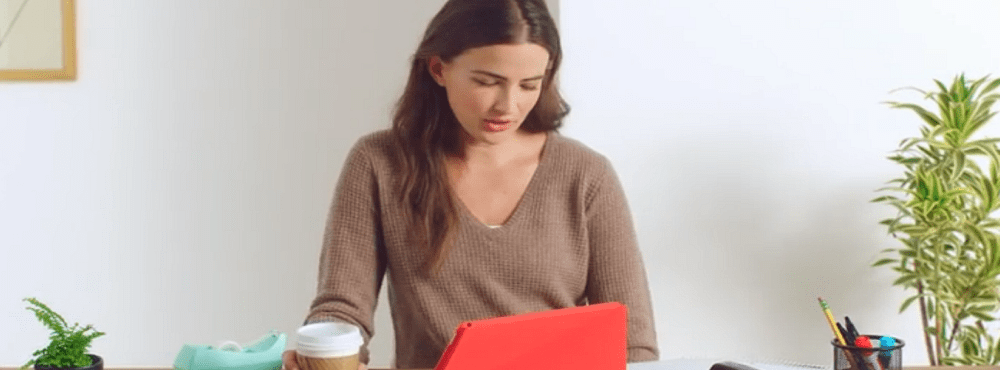Verwenden Sie Wiederherstellen aus der Cloud, um Windows 10 auf Surface Book oder Surface Pro neu zu installieren
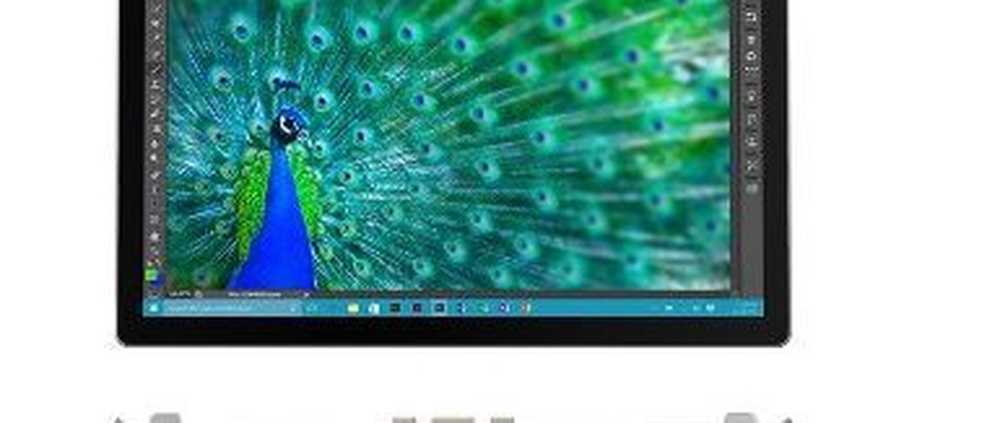
Die Wiederherstellung aus der Cloud ist besonders praktisch, wenn Ihre Wiederherstellungspartition beschädigt ist. Microsoft hat das Feature nirgendwo auf seiner offiziellen Surface-Webseite dokumentiert. Also dachten wir, wir würden es dir zeigen. Microsoft stellt fest, dass die Funktion nicht ausschließlich für die Surface-Geräte gilt. OEMs können die Funktion auch auf ihren Systemen aktivieren.
Zugriff auf die Wiederherstellung aus der Cloud in Windows 10
Das erste, was Sie tun müssen, ist das Booten in die Windows-Wiederherstellungsumgebung… eine robustere Version des abgesicherten Modus. Fahren Sie Ihr Gerät herunter und halten Sie die Lauter-Taste gedrückt, und drücken Sie dann die Netztaste, um das Gerät zu starten. Lassen Sie die Lautstärketaste nicht los. Wenn das Surface-Logo auf dem Bildschirm angezeigt wird, können Sie die Taste zum Verringern der Lautstärke loslassen.
Nach dem Booten in der Windows-Wiederherstellungsumgebung müssen Sie die Anweisungen auf dem Bildschirm durcharbeiten. Wählen Sie Ihre Sprache und Ihr Tastaturlayout.
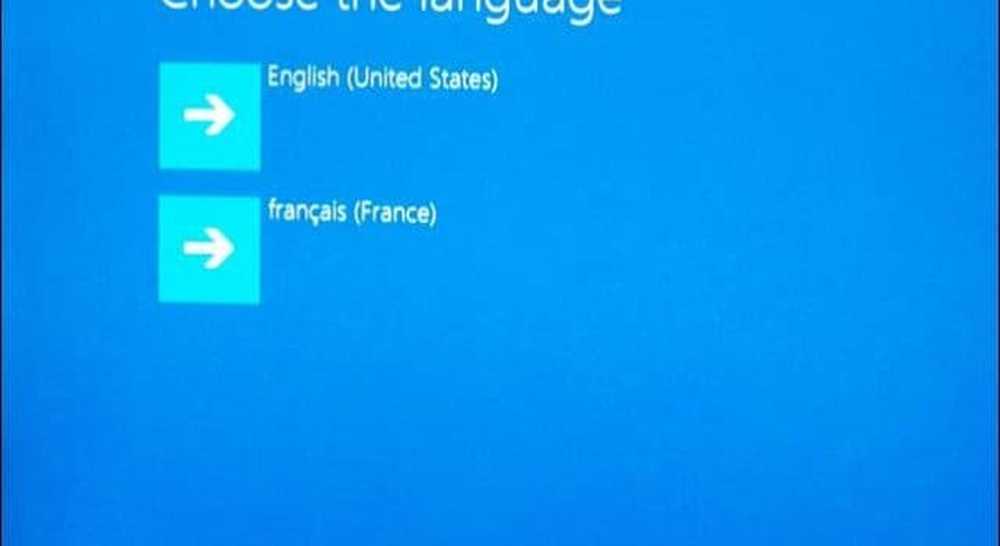
Wählen Sie anschließend die Option Problembehandlung aus.

Wählen Sie dann Wiederherstellen aus der Cloud.

Wenn Ihr Surface-Gerät verschlüsselt ist, geben Sie den Wiederherstellungsschlüssel ein, um die Sperre aufzuheben, und klicken Sie dann auf Weiter.
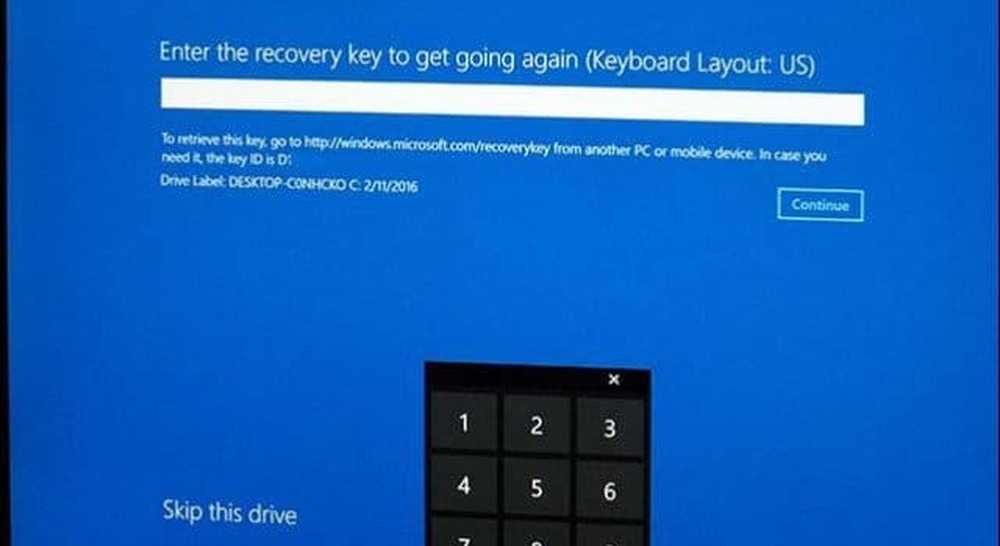
Wählen Sie nun die naheliegende Wahl: Windows 10.

Klicken Sie auf Neu installieren, um die Wiederherstellung zu starten. Dies kann einige Zeit dauern. Stellen Sie also sicher, dass Ihr Gerät angeschlossen ist.
Denken Sie daran, dies führt zu einer Neuinstallation und Löschen Ihrer Dateien, Benutzerkonten, Apps und Einstellungen.
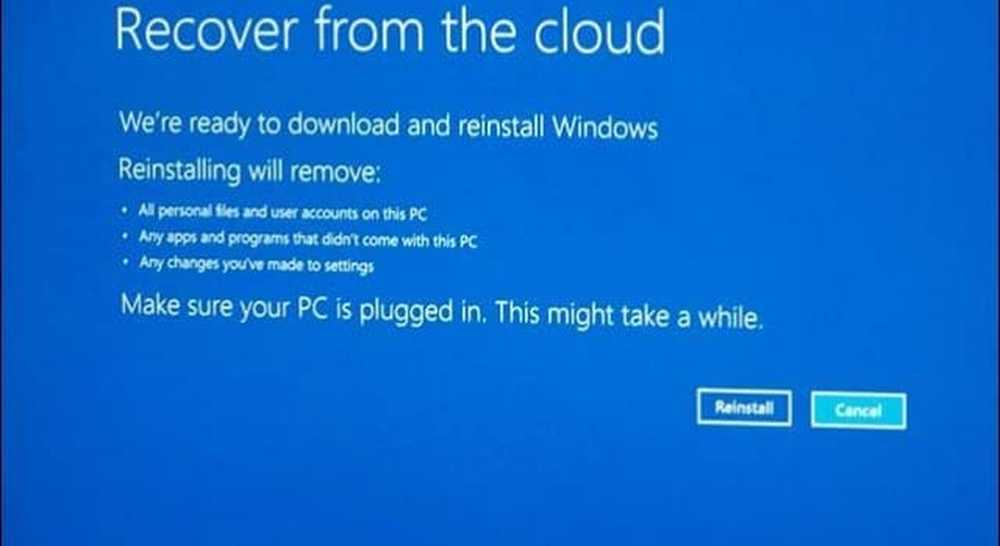
Warten Sie dann, bis Ihr Gerät aus der Cloud wiederhergestellt ist. Dies kann wiederum eine Weile dauern und die Benutzererfahrung variiert.

Einige frühe Anwender von Surface Book und Surface Pro 4 haben berichtet, dass eine Wiederherstellung aus der Cloud erforderlich ist, damit das Gerät ordnungsgemäß funktioniert. Offensichtlich können bei Standardkonfigurationen Probleme mit dem ab Werk verwendeten Windows 10-Image auftreten. Wenn Sie ein mit Windows 10 vorinstalliertes Surface Pro 3 gekauft haben, ist die Funktion "Aus der Cloud wiederherstellen" möglicherweise auch auf Ihrem Gerät verfügbar.